Beste video til live-bilder-apper [+Howtos]
Live Photo er en fantastisk funksjon på iPhone. Du kan ta en kort serie med rammer for å få bildene dine til å se livlige ut. Vet du at du også kan konvertere videoen din til Live Photos?
Det er riktig! Du kan gjøre video til Live Photo veldig enkelt ved å bruke noen få apper. Deretter kan du bruke dine konverterte Live Photos som bakgrunn på iPhone og iPad. Det vil sikkert gjøre det mer spennende å låse opp og surfe på telefonen din!
Dessuten kan du også vise Live Photos til vennene dine og nyte kvalitetstid. Her er de beste måtene å gjøre videoene dine om til Live Photos.
- Del 1: Beste video til Live Photo Apps
- Del 2: Konverter video til levende bilder med TikTok
- Del 3: Konverter GIF-er til levende bilder med GIPHY
- Del 4: Slik setter du opp et levende bilde som bakgrunnsbilde på iPhone
Del 1: Beste video til Live Photo Apps
Du kan bruke følgende video til Live Photo-apper for å lage bakgrunnsbilder for iPhone-
1. inLive
inLive er en enkel video til Live Photo-bakgrunnskonvertering. Den er veldig brukervennlig og har en vurdering på 4.6 stjerner. Appen er en favoritt for mange brukere som stoler på den for å lage vakre Live Photos. Appen støtter iOS 12.0 eller nyere versjoner for iPhone og iPad.
Det beste med intoLive er at det er helt gratis å bruke! I tillegg er den også tilgjengelig på mange språk, til og med kinesisk og italiensk.
Å konvertere videoene dine til Live Photos er en kake med intoLive. Bare følg trinnene nedenfor-
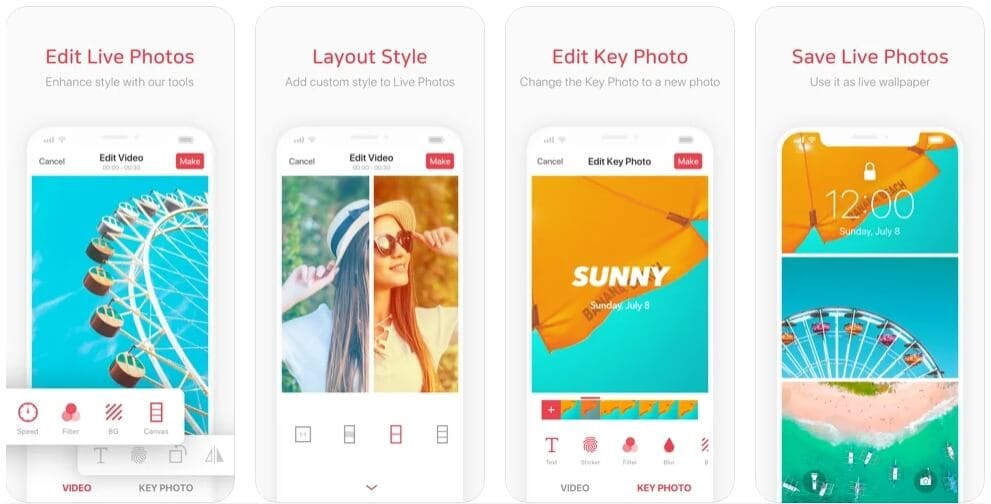
- Last ned appen og start den fra startskjermen.
- Velg nå videoen du vil gjøre om til et Live Photo.
- Bruk de røde glidebryterne for å velge den delen av videoen du ønsker å konvertere til et Live Photo. Still deretter inn varigheten for det samme. Du kan også redigere videoen din hvis du vil, ved å bruke funksjonene som er tilgjengelige.
- Lagre nå videoen din som et levende bilde.
2. VideoToLive
VideoToLive er en annen gratis video til Live Photo iPhone-konverter. Appen har en vurdering på 4.1 stjerner og passer for iOS 11.2 eller flere gjeldende versjoner. VideoToLive lar deg lage Live Photos uten noen 5-sekunders begrensning. Du kan også dele Live Photos med venner og familie ved å bruke appen.
I tillegg lar VideoToLive deg lage GIF-er fra videoer og Live Photos. Du kan si at det er en allsidig app å ha på iPhone.
Her er hvordan du lager ditt Live Photo-
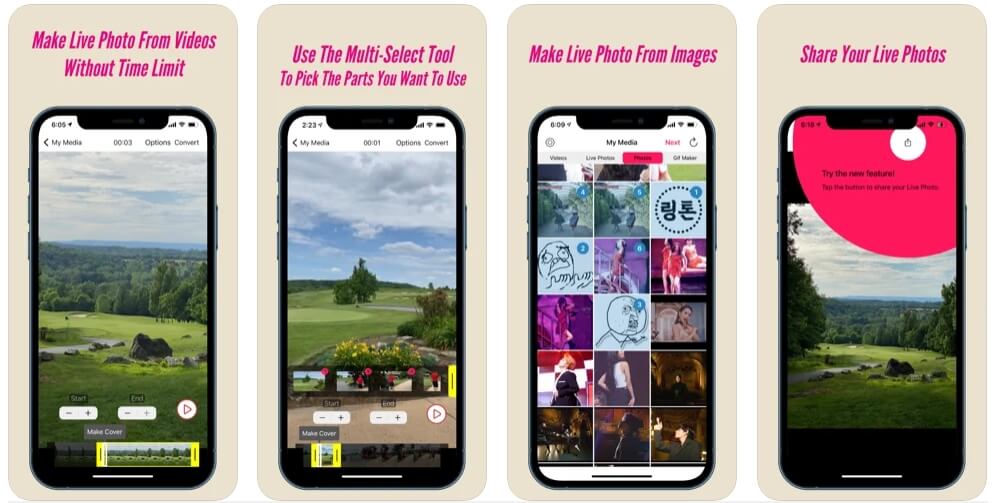
- Det første du må gjøre er å laste ned og starte VideoToLive.
- Velg nå videoen du ønsker å konfigurere til Live Photos.
- Velg delen av videoen for å lage ditt Live Photo. Du kan velge rammer fra videoene på den øvre delen av skjermen.
- ap på ‘Konverter’ øverst til høyre i grensesnittet. Videoen din er nå omgjort til et Live Photo.
3. Video til levende fotobakgrunner
Dette er en annen praktisk video til Live Photos converter. Video to Live Photo Wallpapers er også en gratis app og har 4.3 stjerner. Det kan fungere med iOS-versjoner 10.0 eller nyere. Så du kan også bruke gamle iPhones og iPads.
Video til Live Photo Wallpapers kommer med betalte funksjoner hvis du vil oppgradere.
Følg trinnene for å gjøre videoene dine til Live Photos-
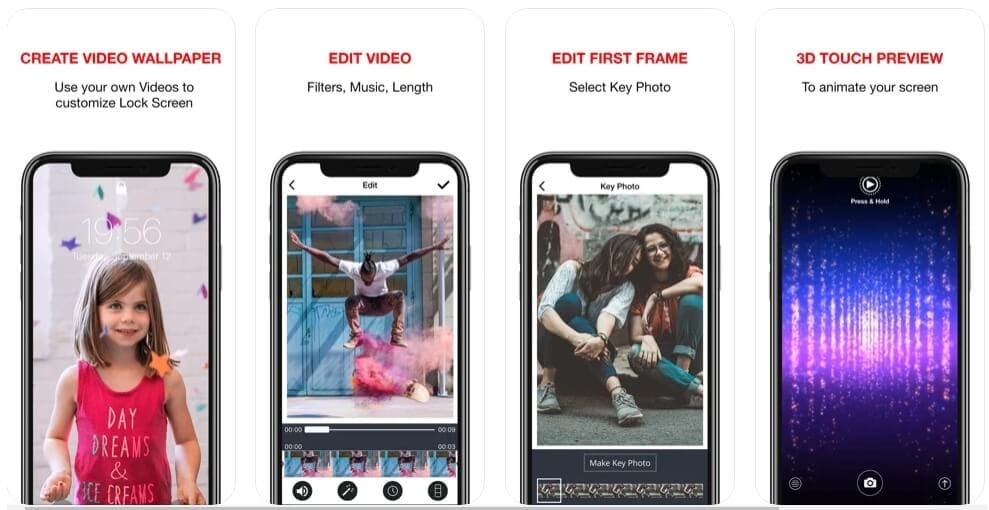
- Last ned og start appen fra startskjermen på iPhone. Velg nå videoen du vil konvertere.
- Velg en del av videoen din for å bli til et Live Photo. Du kan også velge det primære bildet eller rammen som skal vises i begynnelsen av Live Photo. Appen lar deg lage hvilken som helst sekvens du ønsker.
- Forhåndsvis Live Photo ved hjelp av 3D Touch-funksjonen. Lagre bildet ditt som et levende bilde.
- Deretter vil vi sjekke ut noen flere måter å lage Live Photos fra videoer på.
Del 2: Hvordan konvertere video til levende bilder med TikTok?
TikTok er en kul videodelingsplattform med utallige brukere. Men vet du at TikTok også er en praktisk video til Live Photo-appen?
Du kan bruke TikTok til å konvertere hvilken som helst video til et Live Photo. La oss se hvordan du kan gjøre det-
- Start TikTok-appen på din iPhone. Velg videoen du vil konvertere til et Live Photo.
- Trykk nå på deleknappen, representert med en buet pil. Du vil se flere alternativer som vises på skjermen. Velg ‘Live Photo’ fra den andre linjen med alternativer.
- Du kan finne Live Photo lagret i Photos-appen din.
Del 3: Hvordan konvertere GIF-er til levende bilder med GIPHY?
GIPHY er en populær plattform for GIF-er. Du kan finne utallige GIF-er å dele og nyte på GIPHY. Nå kan du bruke GIPHY-appen til å gjøre videoen om til Live Photos.
Funksjonen er veldig enkel, men gir mange fordeler. Mange ønsker å konvertere GIF-er til Live Photos. GIPHY har gjort det mulig for første gang.
Her er trinnene du må følge-
- Last ned og åpne GIPHY-appen på din iPhone.
- Velg GIF-en du vil forvandle til et levende bilde. Trykk nå på de tre hvite prikkene under GIF-en på høyre side.
- Du vil se tre alternativer på skjermen. Trykk på ‘Konverter til Live Photo’.
- Velg om du vil at Live Photo skal være fullskjerm eller tilpasset skjermen. GIPHY vil nå konvertere og lagre GIF-en din som et levende bilde. Du kan også velge det som bakgrunnsbilde.
Del 4: Hvordan sette opp et levende bilde som din iPhone-bakgrunn?
Gratulerer med å lage ditt Live Photo. La oss nå sette den som bakgrunnsbilde.
- Få tilgang til ‘Innstillinger’-menyen på iPhone. Rull ned for å finne ‘Bakgrunn’ og trykk på den.
- Nå, trykk på ‘Velg et nytt bakgrunnsbilde.’ Du vil få alle bildene dine som alternativer, inkludert Live Photos.
- Velg ‘Live Photos’ på skjermen. Trykk deretter på Live Photo du vil angi som bakgrunn.
- Trykk ‘Sett’ for å få tre alternativer. Du kan trykke for å angi Live Photo som ‘Angi låseskjerm’, ‘Angi startskjerm’ og ‘Angi begge.’ Trykk på ditt foretrukne alternativ.
Siste artikler

